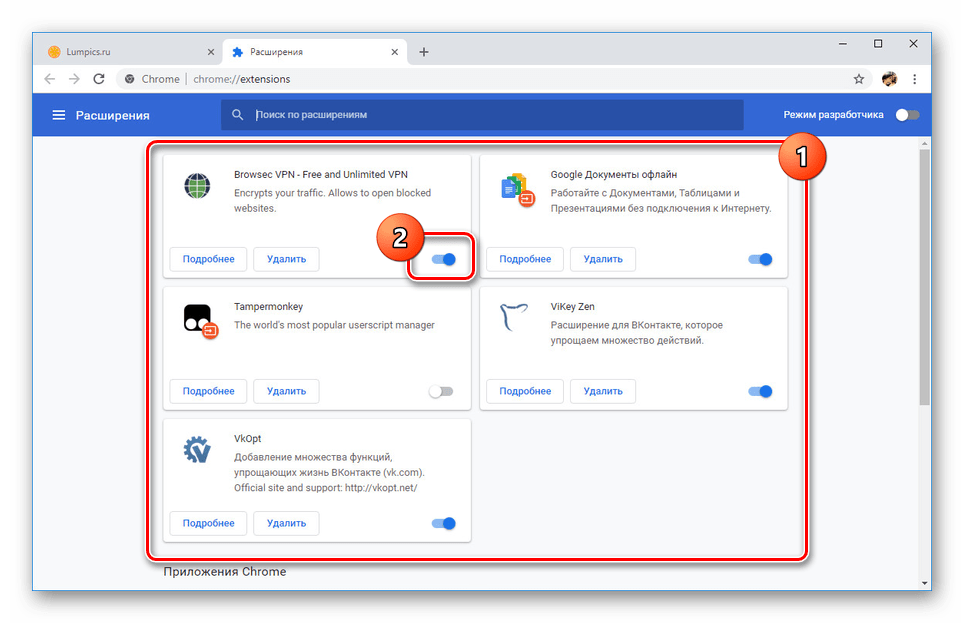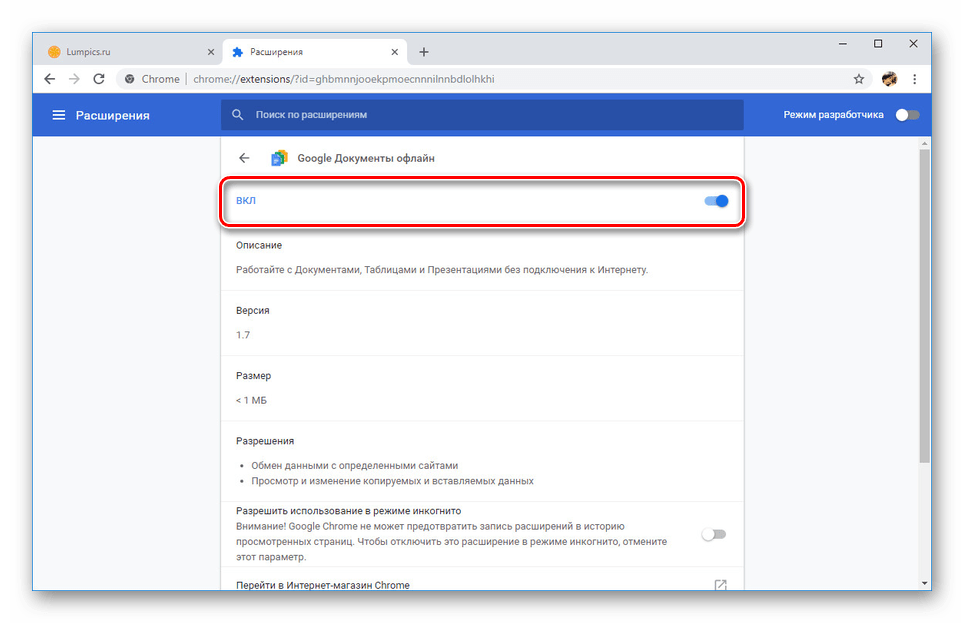Деактивирайте разширенията в браузъра Google Chrome
Днес е трудно да си представим работата с Google Chrome, без да инсталирате разширения, които значително увеличават стандартната функционалност на браузъра и посещаваните уеб ресурси. Възможно е обаче да има проблеми с производителността на компютъра. Това може да се избегне чрез временно или постоянно деактивиране на добавки, които ще обсъдим в хода на тази статия.
Съдържанието
Изключването на разширения в Google Chrome
В следващите инструкции ще стъпка по стъпка ще опишем процеса на деактивиране на инсталираните разширения в браузъра Google Chrome на компютър без тяхното премахване и възможността за включване по всяко време. В същото време мобилните версии на въпросния уеб браузър не поддържат опцията за инсталиране на добавки, поради което те няма да бъдат споменати.
Вариант 1: Управление на разширенията
Всички ръчни или стандартни добавки могат да бъдат деактивирани. Деактивирането и активирането на разширения в Chrome са достъпни за всеки потребител на специална страница.
Вижте също: Къде са разширенията в Google Chrome
- Отворете браузъра Google Chrome, разгънете главното меню и изберете "Разширени инструменти" . По същия начин от списъка, който се показва, изберете секцията "Разширения" .
- След това намерете добавката да бъде деактивирана и кликнете върху плъзгача в долния десен ъгъл на всеки блок на страницата. По-точно местоположение е отбелязано на прикачения скрийншот.
![Деактивирането на разширение в списъка с разширения в Google Chrome]()
Ако изключването е било успешно, споменатият плъзгач ще стане сив. Тази процедура може да се счита за пълна.
- Като допълнителна опция можете да използвате бутона “Детайли” първо в блока с необходимото разширение и на страницата с описанието кликнете върху плъзгача в реда “ Вкл. ” .
![Деактивирайте отделно разширение в Google Chrome]()
В този случай, след деактивирането, надписът в реда трябва да бъде променен на "OFF" .
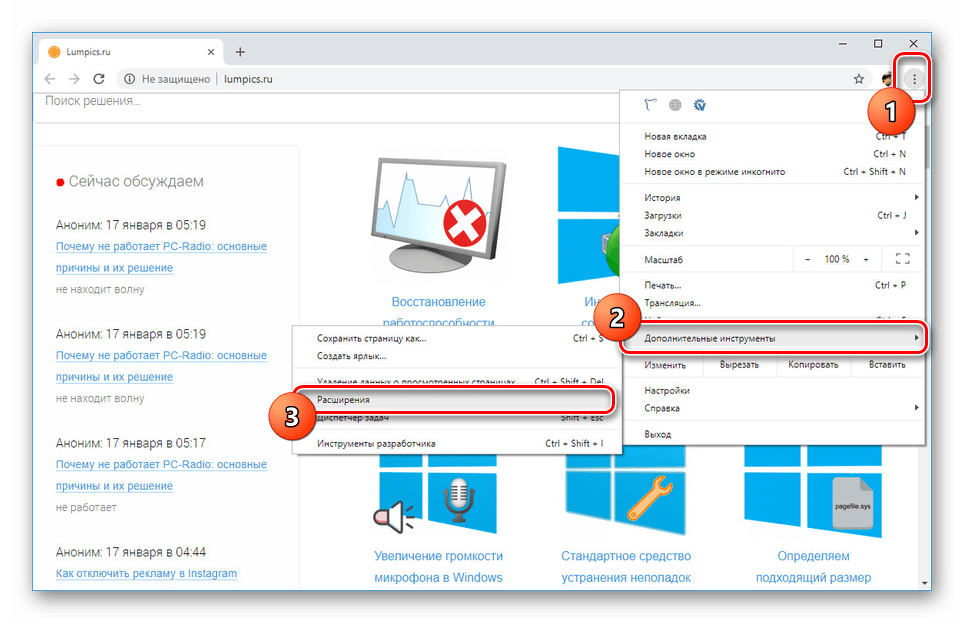
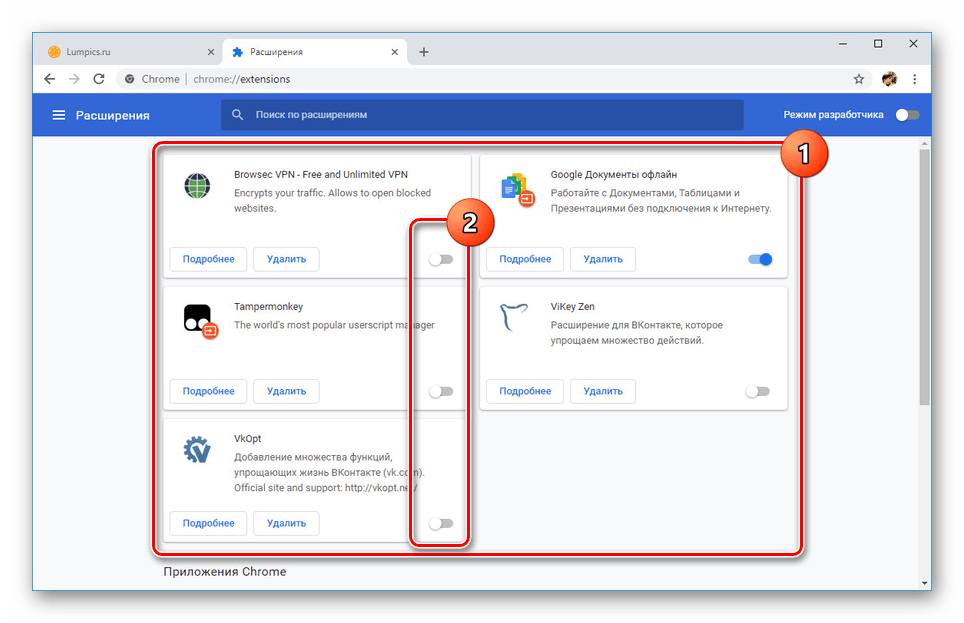
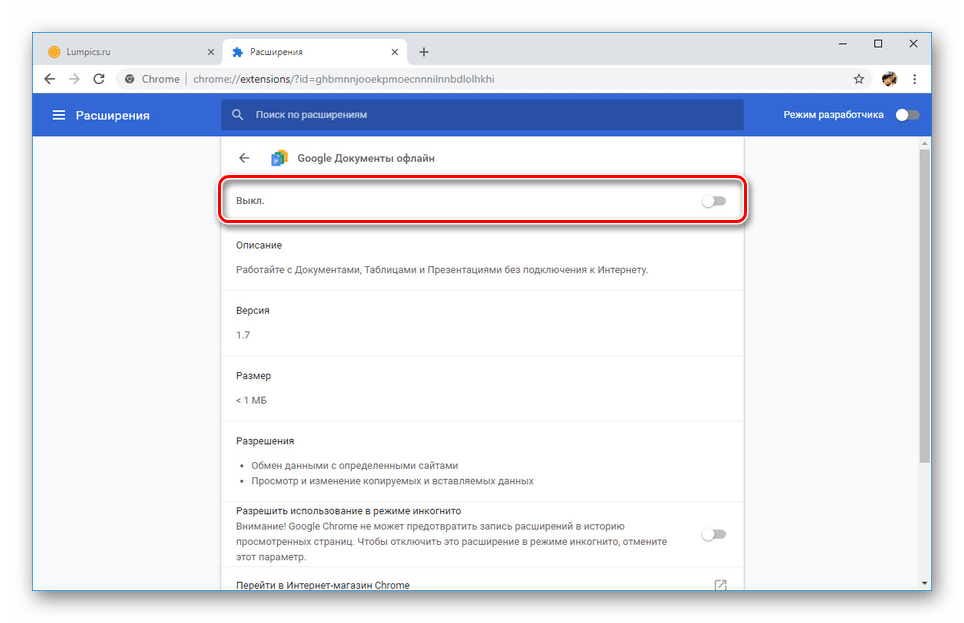
В допълнение към обичайните разширения, има и такива, които могат да бъдат деактивирани не само за всички сайтове, но и за вече отворени такива. Броят на такива приставки може да бъде приписан AdGuard и AdBlock , На примера на втората процедура бяхме подробно описани в отделен член, който трябва да се преразгледа, ако е необходимо.
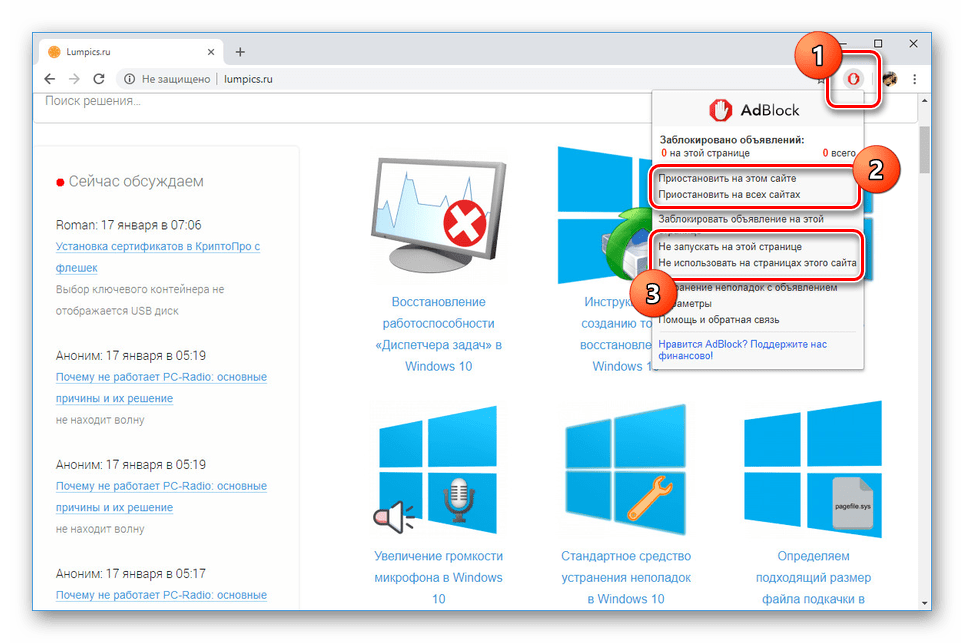
Още подробности: Как да деактивирате AdBlock в Google Chrome
С помощта на една от нашите инструкции можете също да активирате някоя от забранените добавки.
Още подробности: Как да активирате разширенията в Google Chrome
Опция 2: Разширени настройки
В допълнение към разширенията, които са инсталирани и, ако е необходимо, ръчно регулируеми, има настройки, които са направени в отделен раздел. В много отношения те са подобни на приставките и затова могат да бъдат деактивирани. Но не забравяйте, че това ще се отрази на работата на интернет браузъра.
Вижте също: Скрити настройки в Google Chrome
- Разделът с допълнителни настройки е скрит от обикновените потребители. За да го отворите, трябва да копирате и поставите следната връзка в адресната лента, като потвърдите прехода:
chrome://flags/ - На страницата, която се отваря, намерете параметъра, който ви интересува, и кликнете върху бутона „Enabled“, който се намира до него. От списъка, който се показва, изберете „Disabled“, за да деактивирате функцията.
- В някои случаи можете да променяте само режимите на работа без възможност за изключване.

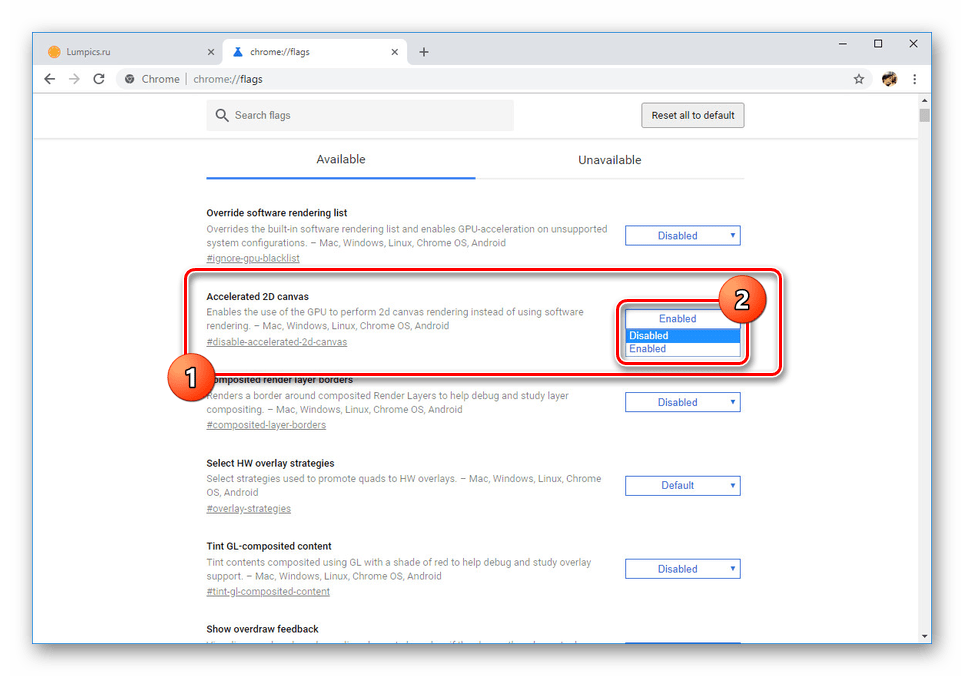
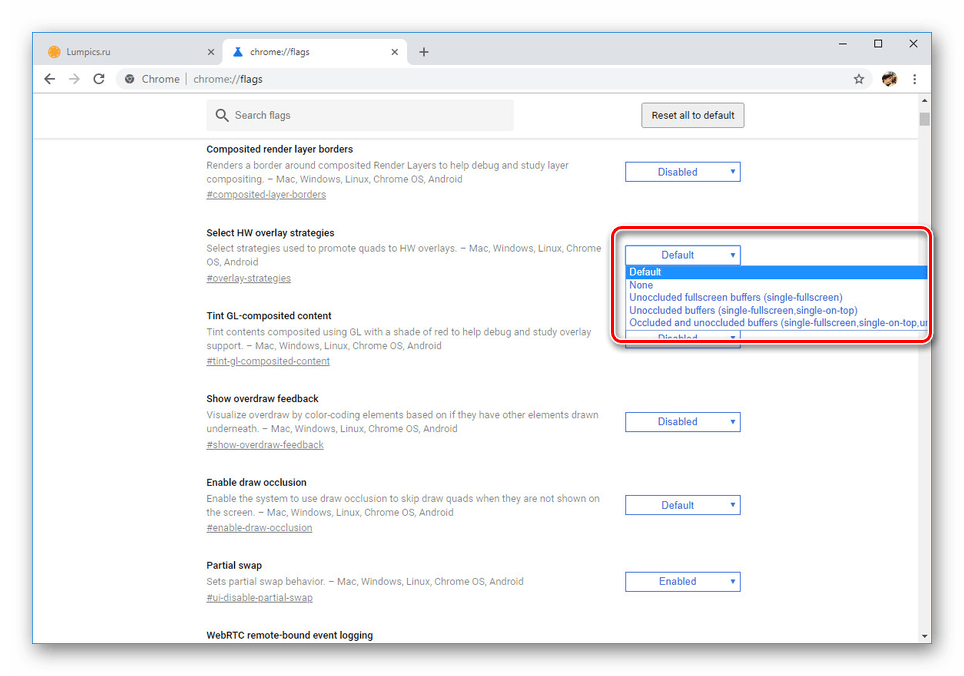
Не забравяйте, че забраняването на някои раздели може да доведе до нестабилност на браузъра. Те са интегрирани по подразбиране и в идеалния случай трябва да останат включени.
заключение
Описаните насоки изискват минимум лесно обратими действия и затова се надяваме, че сте успели да постигнете желания резултат. Ако е необходимо, можете да ни зададете въпросите си в коментарите.